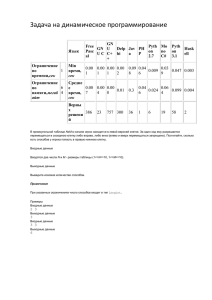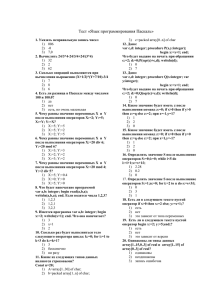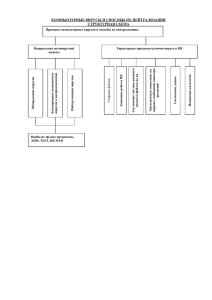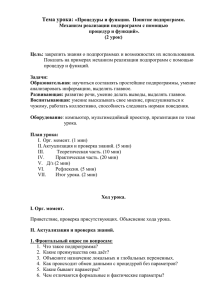Рассмотрение работы в графическом режиме Содержание занятия 1. Организационный момент.
реклама
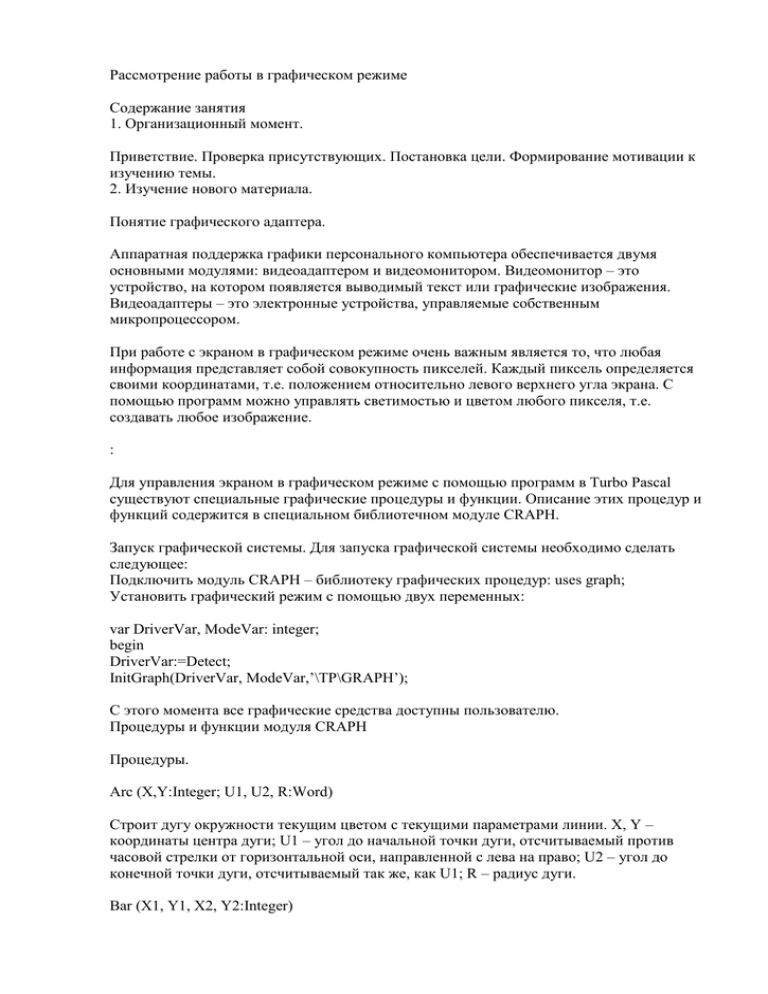
Рассмотрение работы в графическом режиме
Содержание занятия
1. Организационный момент.
Приветствие. Проверка присутствующих. Постановка цели. Формирование мотивации к
изучению темы.
2. Изучение нового материала.
Понятие графического адаптера.
Аппаратная поддержка графики персонального компьютера обеспечивается двумя
основными модулями: видеоадаптером и видеомонитором. Видеомонитор – это
устройство, на котором появляется выводимый текст или графические изображения.
Видеоадаптеры – это электронные устройства, управляемые собственным
микропроцессором.
При работе с экраном в графическом режиме очень важным является то, что любая
информация представляет собой совокупность пикселей. Каждый пиксель определяется
своими координатами, т.е. положением относительно левого верхнего угла экрана. С
помощью программ можно управлять светимостью и цветом любого пикселя, т.е.
создавать любое изображение.
:
Для управления экраном в графическом режиме с помощью программ в Turbo Pascal
существуют специальные графические процедуры и функции. Описание этих процедур и
функций содержится в специальном библиотечном модуле CRAPH.
Запуск графической системы. Для запуска графической системы необходимо сделать
следующее:
Подключить модуль CRAPH – библиотеку графических процедур: uses graph;
Установить графический режим с помощью двух переменных:
var DriverVar, ModeVar: integer;
begin
DriverVar:=Detect;
InitGraph(DriverVar, ModeVar,’\TP\GRAPH’);
С этого момента все графические средства доступны пользователю.
Процедуры и функции модуля CRAPH
Процедуры.
Arc (X,Y:Integer; U1, U2, R:Word)
Строит дугу окружности текущим цветом с текущими параметрами линии. X, Y –
координаты центра дуги; U1 – угол до начальной точки дуги, отсчитываемый против
часовой стрелки от горизонтальной оси, направленной с лева на право; U2 – угол до
конечной точки дуги, отсчитываемый так же, как U1; R – радиус дуги.
Bar (X1, Y1, X2, Y2:Integer)
Строит прямоугольник, закрашенный текущим цветом с использованием текущего стиля
(орнамента, штриховки). X1, Y1, X2, Y2 – координаты левого верхнего и правого нижнего
углов прямоугольника.
Bar3D (X1, Y1, X2, Y2:Integer; Glubina: Word; Top:Boolean)
Строит параллелепипед, используя текущий стиль и цвет. X1, Y1, X2, Y2 – координаты
левого верхнего и правого нижнего углов передней грани; Glubina – ширина боковой
грани (отсчитывается по горизонтали); Top – признак включения верхней грани (если True
– верхняя грань вычерчивается, False – не вычерчивается).
Circle (X, Y: Integer; R: word)
Рисует текущим цветом окружность радиуса R с центром в точке (X, Y).
ClearDevice
Очищает графический экран, закрашивает его в цвет фона.
ClearViewPort
Очищает выделенное графическое окно, закрашивает его в цвет фона.
CloseGraph
Закрывает графический режим, т. е. освобождает память, распределенную под драйверы
графики и файлы шрифтов, и восстанавливает текстовый режим работы экрана.
Ellipse (X, Y: Integer; U1, U2, XR, YR: Word)
Рисует дугу эллипса текущим цветом. X, Y – координаты центра эллипса; U1, U2 – углы
до начальной и конечной точек дуги эллипса (см. процедуру Arc); XR, XY –
горизонтальная и вертикальная полуоси эллипса.
Fill Ellipse (X, Y: Integer; U1, U2, XR, YR: Word)
Рисунт заштрихованный эллипс, используя X, Y как центр и XR, YR как горизонтальную
и вертикальную полуоси эллипса.
FillPoly (N: Word; Var PolyPoints)
Рисует и штрихует многоугольник, содержащий N вершин с координатами в поле
PolyPoints.
InitGraph (Var Driver, Mode:Integer; Path: String)
Организует переход в графический режим. Переменные Driver и Mode содержат тип
графического драйвера и его режим работы. Третий параметр определяет маршрут поиска
графического драйвера. Если строка пустая (т.е. равна ’’), считается, что драйвер
находится в текущем каталоге.
Line (X1, Y1, X2, Y2:Integer)
Рисует линию от точки X1, Y1, до точки X2, Y2.
LineTo (X,Y:Integer)
Рисует линию от текущего указателя к точке X, Y.
MoveTo (X,Y:Integer)
Смещает текущий указатель к точке X, Y.
OutTextXY (X,Y:Integer; TextString: String)
Выводит текст в заданное место экрана.
PieSlice (X,Y:Integer; U1, U2, Radius: Word)
Строит сектор круга, закрашенный текущей штриховкой и цветом заполнения. X, Y –
координаты центра сектора круга; U1 и U2 – начальный и конечный углы сектора,
отсчитываемые против часовой стрелки от горизонтальной оси, направленной в право;
Radius – радиус сектора.
PutPixel (X,Y:Integer; Color: Word)
Выводит точку цветом Color с координатами X, Y.
Rectangle (X1, Y1, X2, Y2)
Рисует контур прямоугольника, используя текущий цвет и тип линий. X1, Y1 –
координаты левого верхнего угла прямоугольника; X2, Y2 - координаты левого правого
нижнего угла прямоугольника.
Sector (X, Y: Integer; U1, U2, XR, YR: Word)
Рисует и штрихует сектор эллипса радиусом XR, YR с центром в X, Y от начального угла
U1 к конечному углу U2.
SetBkColor (Color: Word)
Устанавливает цвет фона.
SetColor (Color: Word)
Устанавливает основной цвет рисования.
SetFillStyle (Pattern, Color: Word)
Устанавливает образец штриховки и цвета.
SetLineStyle (LineStyle, Pattern, Thickness: Word)
Устанавливает толщину и цвет линии.
SetTextStyle (Font, Direction, CharSize: Word)
Устанавливает текущий шрифт, направление (горизонтальное или вертикальное) и размер
текста.
SetViewPort (X1, Y1, X2, Y2:Integer; ClipOn: Boolean)
Устанавливает прямоугольное окно на графическом экране. Параметр ClipOn определяет
“отсечку” элементов изображения, не умещающихся в окне.
Функции.
GetMaxX и GetMaxY
Возвращает значения максимальных координат экрана в текущем режиме работы
соответственно по горизонталь и вертикали.
GraphResult
Возвращает значение GrOk, соответствующее коду 0, если все графические операции
программы выполнились без ошибок, или возвращает числовой код ошибки (от -1 до -14).
Закрытие видеорежима. Когда все запланированные графические работы выполнены,
необходимо выйти из графического режима. Это делается с помощью не имеющей
параметров процедуры ClozeGraph. В процессе выполнения эта процедура освобождает
память, распределенную под драйверы графики, файлы шрифтов и промежуточные
данные, и восстанавливает режим работы адаптера в то состояние, в котором он
находился до выполнения инициализации системы.
Использование процедур и функций при решении задач. Рассмотрение структуры
программы.
Построить правильный многоугольник с заданным числом сторон.
Решение.
Центр многоульника совмещаем с центром экрана. Пусть N – число его сторон.
Центральный угол стороны Angle=2 * Pi / N. Начальную вершину многоугольника
поместим на горизонтальной оси (правее центра). Угол наклона i-й вершины к оси Х
составляет Angle * i, а ее центральные координаты X, Y –
X = round (R*cos(Angle*i));
Y = round (R*sin(Angle*i));
Где R – радиус описанной окружности.
Проводим i-ю сторону, соединяя линией найденную i-ю и предыдущую вершины.
Выполнив это построение для всех i от 1 до N, получим наш многоугольник. (Отметим,
что N-я вершина совпадает с начальной .)
{ Построение правильного многоугольника с N сторонами}
uses graph, crt;
Const
PrD:real=80; { Длина диаметра описанной окружности в % от высоты экрана}
PATH=’’; { файлы *.BGI находятся в рабочем каталоге}
Var
W,H,gd,gm,i,N,X,Y.R:integer;
Angle:real;
{ переход от центральных координат к экранным}
procedure WH (var W,H:integer); { ширина и высота экрана}
begin
{ функция GetMaxX и GetMaxY возвращают максимальные значения соответствующих
экранных
координат}
W:=( GetMaxX+1); { ширина}
H:=( GetMaxY+1); { высота}
end;
Function Xscr (X:integer):integer;
Begin Xscr:=X + W div 2 end;
Function Yscr (Y:integer):integer;
Begin Yscr:=H div 2 – Y end;
BEGIN
repeat
write (‘ Укажите число сторон правильного многоугольника, не менее 3’);
readln(N);
until N>2;
gd:=DETECT;
initgraph (gd,gm,path);
WH(W,H); { определяем ширину и высоту экрана}
R:=round(PrD*0.01/*H/2); { радиус описанной окружности}
Angle :=2*pi/N; { центральный угол стороны в радиусах}
MoveTo (Xscr(R), Yscr(0)); { первая вершина в экранных координатах}
SetColor (Yellow); { цвет многоугольника - желтый}
For i:=1 to N do begin {цикл сторон}
{X и Y – центральные координаты очередной вершины}
X:=round (R*cos(Angle*i));
Y:= round (R*sin(Angle*i));
{проводим очередную сторону}
LineTo (Xscr(X), Yscr(Y));
End; {цикл сторон}
Repeat until keypressed; { выход – нажатием любой клавиши}
CloseGraph; { переход в текстовый режим}
End.
3. Закрепление и обобщение изученного материала.
Закрепление изученного материала рекомендую провести следующим образом. Группу
студентов разделить на две команды и провести состязание. Состязание содержит три
задания.
Построить график функции y=sin(x) (y=cos(x)). График приведен в Приложении 1.
Разгадать кроссворд по процедурам модуля GRAPH. Представлен в Приложении 2.
Составить программу, выводящую на экран визитную карточку учебного заведения.
4. Домашнее задание.
[1, с. 367 - 387]. Решить задачи 7, 10 на стр. 420, построить график функции другого
варианта.
5. Итоги занятия.
Выставление оценок за работу в командах. “Чему мы сегодня научились?” (Перечисляем,
вспоминаем.) “Гости сами решат, к какой компании обратиться за изготовлением
программных продуктов”.